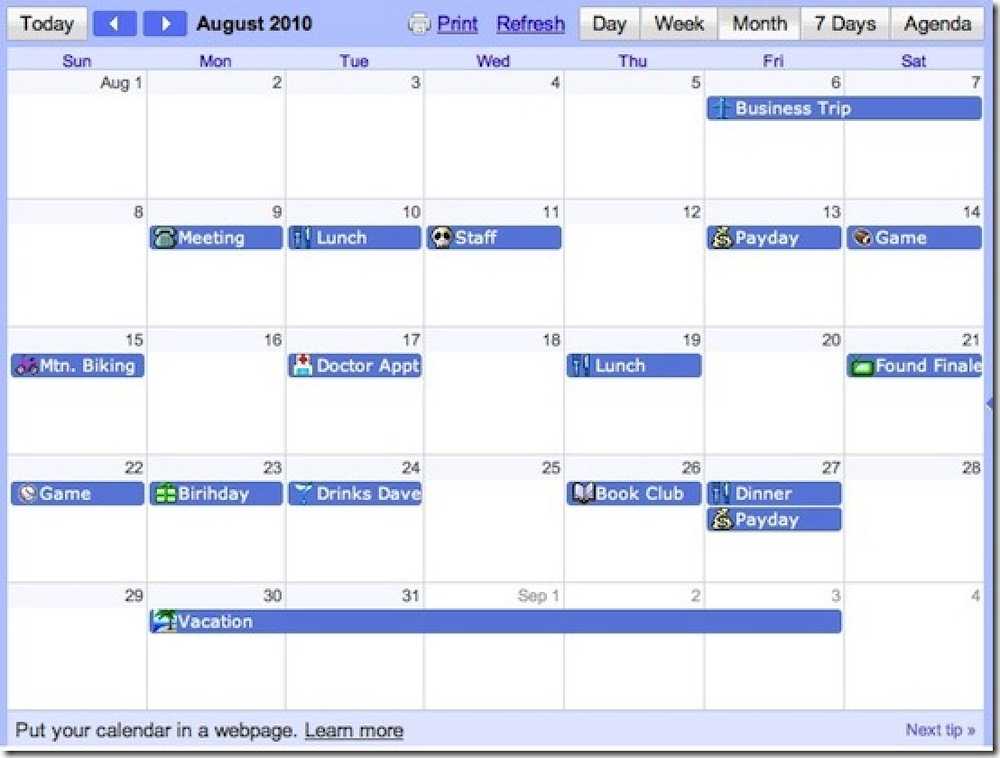Vẽ Logo người nhện bằng Photoshop
Trong hướng dẫn này, chúng ta sẽ xem cách tạo logo của một trong những bộ phim được mong đợi nhất sẽ được chiếu vào mùa này - Người nhện 3.
Đầu tiên và quan trọng nhất, tải xuống phông chữ 1979 và cài đặt nó trong thư mục phông chữ của bạn.
Tạo một khung vẽ mới với Nền trắng, khoảng 400 × 300 pixel. Chọn loại phông chữ 1979, gõ vào "3", đặt kích thước phông chữ thành 250pt, đặt tỷ lệ theo chiều ngang của 130% và kích hoạt Giả nghiêng.

Điều chỉnh "3" ở giữa màn hình, gọi lên Tùy chọn trộn và hãy tạo một phông chữ Người nhện 3 thực tế.

Tinh chỉnh phong cách sau đây trong Tùy chọn trộn.
- Thả bóng: Opacity [38%], Khoảng cách [0px], Lan rộng [0%], Kích thước [10px]
- Bóng tối bên trong: Khoảng cách [0px], Choke [0%], Kích thước [10px]
- Vát và chạm nổi: Kiểu [Vát trong], Kỹ thuật [Đục cứng], Độ sâu [100%], Hướng [Lên], Kích thước [3px], Làm mềm [0px], Đường viền bóng [Vòng]
- Lớp phủ Gradient :
- Dừng màu: Màu [# 535b5e], Vị trí [0%]
- Dừng màu: Màu [#ffffff], Vị trí [25%]
- Dừng màu: Màu [#ffffff], Vị trí [75%]
- Dừng màu: Màu [# 535b5e], Vị trí [100%]
Sau khi hoàn thành tinh chỉnh Blending Option, bạn sẽ nhận được một cái gì đó như thế này.

Giữ CTRL + nhấp chuột trái vào Hình thu nhỏ của văn bản để tô sáng văn bản của nó. Với lựa chọn được tô sáng, Tạo một lớp mới, Chọn Công cụ Gradient.

Đi đến đỉnh, Nhấp vào Mũi tên bên cạnh Trình chỉnh sửa Gradient, sau đó nhấp vào Mũi tên tròn và lựa chọn Kim loại từ thả xuống Nhấp chuột được thay thế.

Chọn Bạc từ Trình chỉnh sửa Gradient. Hãy chắc chắn rằng bạn vẫn đang chọn Công cụ Gradient và lựa chọn vẫn được tô sáng, kéo một dòng trên "3" như hình ảnh bên dưới.

Nó sẽ điền vào lựa chọn với gradient kim loại. Chọn Nhân từ lớp thả xuống và cung cấp cho nó độ mờ 75%.

Và bạn đã hoàn thành! Logo Người nhện 3 của riêng bạn.